
Сегодняшняя моя небольшая статья посвящена тому, как из видео извлечь (вырезать) аудио файл в программе Сони Вегас. Другими словами — сохранить звук отдельно от видео.
Случаев, зачем это бывает нужно, думаю, описывать не стоит. Иначе Вы не были бы на этой страничке, верно.
К делу же, дамы и господа!
Итак, для того, чтобы сохранить звук из видео, мы:
1. Собственно, открываем данное видео в Sony Vegas.
2. Далее так же, как при стандартном сохранении готового видеоролика, выделяем нужную нам область на Таймлайне. Примерно так, как показано на рисунке ниже:
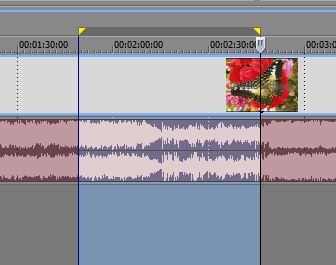
3. После чего идем в пункт меню « File » , далее « Render As » и в открывшемся окошке:
- — указываем папку, куда сохранить наш аудио файл;
- — в поле «Filename» вводим его название;
- — а в поле «Saveastype» из выпадающего списка выбираем нужный нам вариант АУДИО формата, чтобы на выходе был именно ЗВУКОВОЙ файл, а не видео. Я, например, выберу формат mp3:
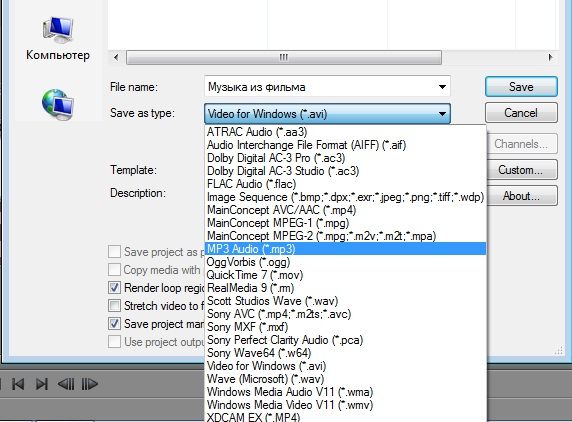
9. Правильно сохраняем готовое видео в Vegas Pro 13 в хорошем качестве
4. Ну и теперь осталось только нажать «Save».
Всё! Теперь лишь ждем окончания просчета нашего аудио файла. После чего найти его Вы сможете в папке, которую указали перед сохранением. Ну а я поздравляю Вас!
Сохраняйте. Слушайте. Наслаждайтесь!
Предлагаю вам также посмотреть видео о том, как сохранить аудиодорожку из видео в Sony Vegas Pro 13:
Ну а теперь точно все. Успехов в творчестве и труде!
Изменение громкости аудиофайла
Для начала давайте посмотрим, что собой представляет звуковая дорожка на панели Trimmer (Подрезка). Звуковой файл на панели Trimmer представлен в виде амплитудно-частотного графика. Чем выше амплитуда графика на определенном участке файла, тем выше громкость на данном участке.

После добавления звукового файла на монтажный стол, мы можем настроить его громкость. Для регулирования общей громкости дорожки используйте ползунки «Vol» и «Pan». «Vol» — чтобы увеличить или уменьшить громкость дорожки, «Pan» — для регулировки баланса громкости левого и правого канала.

Зачастую при монтаже фильма необходимо изменить громкость на конкретном участке аудио дорожки. Регулировка громкости на определенном участке дорожки осуществляется с помощью огибающей громкости.
Выделите необходимую дорожку. Выберите команду меню Insert/ Audio Envelopes/ Volume (Вставка/ Звуковая огибающая/ Громкость). На звуковой дорожки появится огибающая громкости, представляющая собой горизонтальную линию синего цвета, проходящую по центру звукового клипа.
Изменение громкости с помощью огибающей создается следующим образом. На линии огибающей создаются ключевые кадры. Между двумя ключевыми кадрами можно изменить форму линии огибающей, тем самым понизив или повысив уровень громкости на данном участке. Для этого ключевой кадр нужно переместить вверх или вниз.
При перемещении ключевого кадра вниз, громкость на данном участке понижается. При перемещении ключевого кадра вверх громкость повышается.

А теперь давайте более детально рассмотрим процесс создания огибающей громкости на определенном участке дорожки:
- Установите курсор текущей позиции редактирования в начало клипа.
- Установите указатель мыши на точку пересечения линии курсора текущей позиции редактирования и линии огибающей на дорожке так, чтобы указатель принял вид руки с двунаправленной стрелкой.
- Дважды щелкните мышью. В указанной точке появится ключевой кадр, представляющий собой квадратный маркер.
- Переместите курсор текущей позиции редактирования немного правее.
- Снова дважды щелкните мышью. В указанной точке появится второй ключевой кадр.
- Аналогичным образом создадим третий и четвертый ключевые кадры.
Как рендерить видео в Sony Vegas Pro 13, чтобы видео имело минимальный размер при хорошем качестве картинки?
Помогите, отрендерил видео 7 минут на 150 Гб. Я бы даже сказал подскажите формат мне, дабы короткий ролик не заполонил драгоценное пространство моей памяти, моего компьютера!
- Вопрос задан более трёх лет назад
- 25152 просмотра
Комментировать
Решения вопроса 0
Ответы на вопрос 2

Web Developer Blog — ссылка в описании
Ничего себе! 7 минут на 150гб, это avi формат? MP4 поставьте и будет вам счастье!
Ответ написан более трёх лет назад
Комментировать
Нравится Комментировать
В каком формате загружать видео на YouTube?
если вам принципиально нужно максимально уменьшить размер, при этом не снижая качества — используйте двухпроходное кодирование (2pass), время рендеринга сильно возрастёт.
если вам нужен маленький размер файла И одновременно быстрый рендеринг, при небольшом ухудшении качества — используйте nvidia cuda или intel quicksync, если процессор/видеокарта имеет эти технологии.
с amd тоже можно — opencl, но эффективность использования vegas’ом низкая, лучше использовать аппаратный кодировщик h264 на видеокарте(amd vce), это сложнее — https://vk.com/topic-84786662_33590065
можно использовать аппаратный кодировщик h264 nvidia nvenc https://vk.com/topic-84786662_33494293
сразу скажу, что аппаратные кодировщики — quicksync, nvenc, vce имеют качество картинки ниже, чем программый x264/avc//mvc/cuda/opencl кодер в vegas при одинаковом битрейте, потому минимальный битрейт для видео с разрешением 1920×1080 и частотой кадров 30 желательно ставить не ниже 8 мбит, получится качество чуть выше чем на youtube.
для примерного рассчёта качества картинки используйте эту формулу:
(1000 * битрейт в кбит сек )/(разрешение видео по X * разрешение видео по Y * частота кадров видео)=качество.
выше 0,1 — качество как у студийного фильма(если исходное видео было хорошего качества — снято с высоким битрейтом 30 — 60 мбит/с)
отличное качество 0,1 — непрактично на full hd, получите размер 60 минутного видео в 22 гбайта, как у bd remux хорошего качества.
неплохое 0,08-0,07
плохое отвратительное
если посчитать qval у любого видео на youtube, можно увидеть что они пережимают видео слишком сильно, потому все видео там выглядят размыто.
Источник: qna.habr.com
Как легко конвертировать Sony Vegas в MP4 с помощью Sony Video Converter?
Скачать видео конвертер бесплатно сейчас! Конвертируйте HD-видео, MTS, M2TS файлы в MP4, MKV, AVI и более 180 форматов Windows и Mac.

Если вы любитель видео, то вам следует знать Sony Vegas . Это программное обеспечение для линейного редактирования, видео в основном в формате VEG, может воспроизводиться только Sony Vegas, а другие мультимедийные устройства не могут его открыть, например iPhone, iPod, Android, Windows Media Player, QuickTime , Windows Movie Maker. Значит ли это, что на этих устройствах нет возможности проигрывать VEG-видео?
Конечно, нет, если вы следуете методу, описанному в этой статье, используя профессиональные видеоконвертеры для преобразования VEG в формат MP4, поддерживаемый почти всеми электронными цифровыми устройствами, а затем воспроизводите VEG на других электронных устройствах очень просто. Так какой конвертер используется? А как конвертировать файлы VEG? Продолжайте читать разделы ниже. Примечание: вы также можете узнать, как конвертировать TS в MP4.
- Часть 1: Лучший конвертер видео
- Часть 2: Как конвертировать файлы VEG в MP4?
Часть 1: Лучший конвертер видео
f2fsoft Video Converter — отличный конвертер видеоформатов Sony со множеством интересных функций, которых нет в других программах. Для получения подробной информации см. Следующие пункты:
1. f2fsoft Video Converter — популярный конвертер, конвертирующий любой файл VEG в MP4 для воспроизведения на мобильных устройствах.
2. Он может конвертировать любой другой формат видео в 180 видео форматов (включая видео, записанные на видеокамеры AVCHD / HD) для загрузки на YouTube и Vimeo. Такие как конвертировать M4A в MP3, конвертировать AAC в MP3 и конвертировать AVI в MOV и т.д.
3. Самым привлекательным моментом является то, что f2fsoft Video Converter может поддерживать видео высокой четкости на высокой скорости без потери качества.
4. Вы также можете редактировать видео по мере необходимости, сокращать длину видео, добавлять 3D-эффекты и смотреть 3D-фильмы, не выходя из дома.
Купить видео конвертер сейчас!
Конвертируйте HD-видео, MTS, M2TS файлы в MP4, MKV, AVI и более 180 форматов Windows и Mac.
Часть 2: Как конвертировать файлы VEG в MP4?
Теперь вы должны загрузить f2fsoft Video Converter на компьютер в соответствии с вашими потребностями и выбрать версию «Загрузить для Windows» или «Загрузить для Mac».
Примечание: f2fsoft Video Converter, который вы скачали сейчас, представляет собой бесплатную пробную версию. Но если вы хотите получить лучший опыт, необходимо купить этот конвертер видео f2fsoft.
Скачать видео конвертер бесплатно сейчас!
Конвертируйте HD-видео, MTS, M2TS файлы в MP4, MKV, AVI и более 180 форматов Windows и Mac.
Step1: Сначала вам нужно открыть f2fsoft Video Converter и затем щелкнуть Добавить файл кнопку для импорта видео VEG.
Step2: После успешного импорта видео вам необходимо установить выходной формат. На этом этапе MP4 будет использоваться в качестве формата вывода видео. Щелкните значок Профиль кнопку, чтобы войти в интерфейс вывода формата, затем нажмите кнопку Общее видео кнопку и, наконец, выберите MP4 это нормально.
Step3: Вы можете достичь своих целей, нажав 3 кнопки (Клип, 3D и Редактировать) в интерфейсе, чтобы фиксировать длину видео, добавлять 3D-эффекты и вносить в видео подробные настройки.
Step4: Теперь остался только последний шаг. Вам нужно только нажать на синий Конвертировать кнопку в правом нижнем углу интерфейса, чтобы завершить преобразование из VEG в MP4, просто сделайте это.
Дождавшись успешного преобразования видео, вы можете передать его на мультимедийное устройство для воспроизведения. Это удобно? Не сомневайтесь, приходите и скачайте его бесплатно, чтобы попробовать.
Источник: ru.bddvdsoft.com